Tabla de Contenido
![]() Sobre el autor
Sobre el autor
![]() Artículos Relacionados
Artículos Relacionados
-
-
-
-
El error "No se pudo cargar OnlineFix64.dll" en un sistema Windows puede impedir el flujo de trabajo y frustrar a los usuarios. Este problema indica que el sistema no puede localizar o cargar el archivo Dll necesario para el funcionamiento de determinados programas o procesos. Resolver este error es fundamental para garantizar el buen funcionamiento del sistema y evitar posibles pérdidas de datos o inestabilidad.
En este artículo, veremos numerosos métodos para solucionar este problema de forma eficaz. Desde la comprobación de los archivos del sistema hasta la reinstalación de aplicaciones y el uso de software de recuperación, los usuarios aprenderán a solucionar el error "Error en cargar OnlineFix64.dll" y a restablecer el funcionamiento normal de sus PC con Windows.
Cómo solucionar el error en cargar OnlineFix64.dll en Windows
El problema "No se pudo cargar OnlineFix64.dll" en Windows puede interrumpir varios programas y sesiones de juego. Esta incidencia suele indicar un problema para identificar o cargar el archivo OnlineFix64.dll, que determinadas aplicaciones necesitan para funcionar correctamente. En esta parte, veremos cinco formas eficaces de reparar este problema y restablecer el funcionamiento normal de tu máquina. Sin embargo, protege tus datos valiosos mientras realizas estas correcciones.
- Método 1. Comprueba si Windows Defender elimina el archivo
- Método 2. Desactiva tu Antivirus
- Método 3. Reinstalación
- Método 4. Sustitución manual de archivos
- Método 5. Ejecuta el SFC (Comprobador de Archivos de Sistema)
Aquí tienes un vídeo tutorial para solucionar el error "Error en cargar OnlineFix64.dll":
- 0:13 - Solución 1 (Eliminación automática)
- 1:17 - Escanear con Anti-malware
- 1:51 - Solución 2 (Eliminación manual)
- 03:00 - Desinstalar software malicioso
- 04:36 - Archivos creados por malware
- 07:12 - Reiniciar el Navegador Web
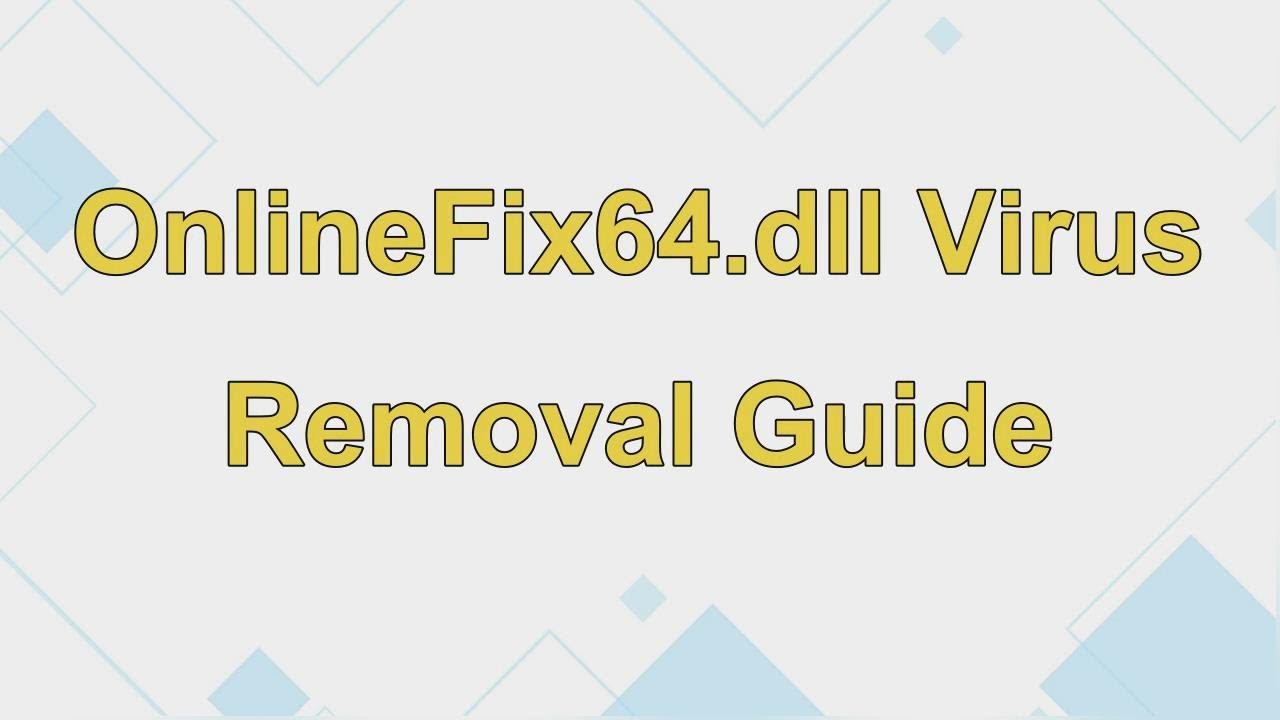
Método 1. Comprueba si Windows Defender elimina el archivo
Si crees que Windows Defender ha eliminado el archivo OnlineFix64.dll, puedes comprobar y recuperar archivos borrados por Windows Defender siguiendo estos pasos:
Paso 1. Para abrir el cuadro de búsqueda, utiliza las teclas Windows + S.
Paso 2. Abre "Protección contra amenazas y virus" en la barra de búsqueda.
Paso 3. Haz clic en "Historial de protección".

Paso 4. Comprueba en el área "Amenazas eliminadas o restauradas" si hay algún archivo OnlineFix64.dll.
Paso 5. Si el Archivo fue eliminado, restáuralo e intenta omitir la carpeta del juego de Windows Defender.
Paso 6. Intenta volver a ejecutar el juego para ver si se ha solucionado el problema.
Cómo recuperar el archivo OnlineFix64.dll eliminado
Si Windows Defender elimina el archivo OnlineFix64.dll, su pérdida podría interrumpir el funcionamiento del software. Puedes solucionarlo utilizando EaseUS Data Recovery Wizard, un programa de recuperación de datos de Windows de confianza.
Tasa de Recuperación 99,7%
Calificación de Trustpilot 4,4
EaseUS Data Recovery Wizard recupera archivos DLL faltantes por fallos del sistema, caídas y eliminaciones accidentales. Su interfaz de usuario facilita el proceso de recuperación a los principiantes.
Características principales
- Capaz de recuperar muchos formatos de archivo, incluidos DLL como OnlineFix64.dll.
- Realiza una búsqueda completa en el dispositivo de almacenamiento para descubrir y restaurar los archivos perdidos.
- Los usuarios pueden previsualizar los archivos recuperados antes de la recuperación, lo que garantiza una recuperación adecuada.
- Funciona con varios dispositivos de almacenamiento, como discos duros, unidades SSD, tarjetas de memoria y recuperar archivos de USB.
Con EaseUS Data Recovery Wizard puede recuperar los archivos y carpetas eliminados en el disco duro de su computadora, portátil, memoria USB o tarjeta SD por escanear toda su unidad de almacenamiento, veamos todo el proceso a continuación:
Paso 1. Seleccionar una ubicación: sea una partición del disco local o un dispositivo de almacenamiento extraíble, y luego haga clic en el botón Buscar datos perdidos.

Paso 2. El software empezará a escanear automáticamente toda la unidad seleccionada. Cuando finalice el escaneo, seleccione las carpetas eliminadas o perdidas en el panel izquierdo utilizando la función "Ruta". A continuación, aplique la función "Filtro" o utilice el cuadro de búsqueda para encontrar rápidamente los archivos eliminados.

Paso 3. Seleccione los archivos eliminados y haga clic en "Vista previa". A continuación, haga clic en "Recuperar" para guardarlos en otra ubicación o dispositivo seguro. Puede elegir un almacenamiento en la nube, como OneDrive, Google Drive, etc., y hacer clic en Guardar para guardar los archivos recuperados.

Muchos usuarios de Windows 10/11 han comprobado la eficacia de la herramienta. Si estás interesado en resolver la recuperación de archivos, ¡compártelo en Facebook, Twitter, Instagram y otras plataformas de redes sociales!
Método 2. Desactiva tu Antivirus
Si tu programa antivirus está impidiendo el archivo OnlineFix64.dll, prueba a desactivarlo temporalmente:
Paso 1. Abre tu programa antivirus y busca la carpeta que contiene los archivos prohibidos.
Paso 2. Comprueba si el archivo "OnlineFix64.dll" está presente.
Paso 3. Restaura el Archivo o revisa los registros del antivirus para obtener más información si el Archivo está localizado.
Paso 4. Apaga momentáneamente el antivirus.
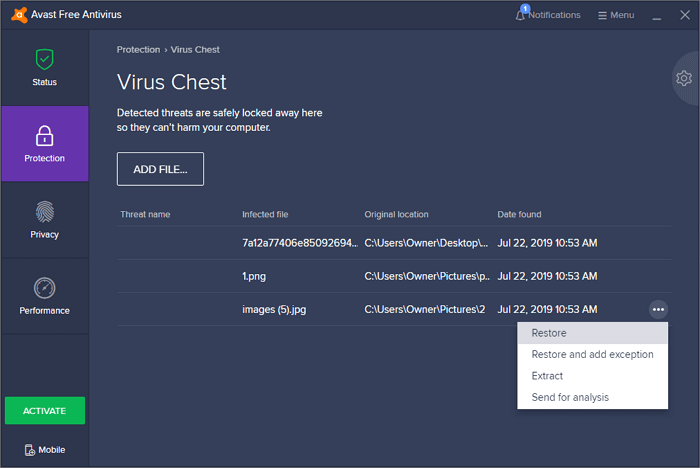
Cómo recuperar archivos de datos borrados por un antivirus
Aquí tienes dos soluciones antivirus para recuperar archivos borrados: utilizar la cuarentena y el software de recuperación de archivos de EaseUS. Leer más >>
Método 3. Reinstalación
Antes de evaluar si la falta del archivo OnlineFix64.dll se debe a corrupción o a un problema habitual, considera la posibilidad de reinstalarlo:
Paso 1. En tu máquina Windows, abre el "Panel de Control".
Paso 2. Selecciona "Programas y características" para ver la lista de programas instalados.

Paso 3. Identifica el juego o software defectuoso que causa el problema "Error en cargar OnlineFix64.dll".
Paso 4. Para desinstalar el software de tu sistema, haz clic con el botón derecho del ratón y selecciona "Desinstalar".
Paso 5. Una vez desinstalado, consigue una nueva copia del juego o programa de una fuente fiable.
Paso 6. Reinstala el juego o programa siguiendo los pasos de instalación.
Paso 7. Tras la instalación, inicia el juego o software para ver si el problema persiste.
Método 4. Sustitución manual de archivos
Si falta el archivo OnlineFix64.dll, la sustitución manual del archivo puede solucionar el problema si no hay otros problemas.
Paso 1. Consigue una copia legítima del archivo OnlineFix64.dll de una fuente fiable.
Paso 2. Comprueba que el archivo OnlineFix64.dll descargado es compatible con la arquitectura y la versión de tu sistema.

Paso 3. Ve a la ubicación donde debería residir el archivo OnlineFix64.dll que falta.
Paso 4. Coloca el archivo OnlineFix64.dll descargado en la ubicación correcta.
Paso 5. Si te lo piden, sustituye el Fichero anterior por el recién descargado.
Paso 6. Para aplicar las modificaciones, reinicia tu ordenador.
Método 5. Ejecuta el SFC (Comprobador de Archivos de Sistema)
El Comprobador de Archivos de Sistema (SFC) puede reparar los archivos de sistema que falten o estén dañados, incluidos los archivos DLL como OnlineFix64.dll.
Paso 1. Busca "Símbolo del sistema" en Inicio, haz clic con el botón derecho y elige "Ejecutar como administrador".
Paso 2. Escribe sfc/scannow en el Símbolo del sistema y pulsa Enter.

Paso 3. Deja que la utilidad Comprobador de Archivos de Sistema escanee y restaure los archivos de sistema dañados o que falten.
Paso 4. Después del escaneo, revisa los resultados para ver si se recomiendan acciones o correcciones.
Paso 5. Reinicia el ordenador para aplicar los cambios realizados por el Comprobador de Archivos de Sistema.
¿Cuál es la causa de que no se encuentre OnlineFix64.dll?
El mensaje de error "Error al cargar OnlineFix64.dll" en Windows 11 puede aparecer por varias razones, lo que provoca la incapacidad del sistema para descubrir y cargar el archivo DLL necesario. Algunas fuentes conocidas de este error son:
- ⏱️Errores del registro: Los problemas con el registro de Windows, como entradas erróneas o claves dañadas relacionadas con OnlineFix64.dll, pueden provocar que Windows está cargando archivos en bucle o se atasque.
- 😨Archivo DLL corrompido o perdido: El sistema no cargará el archivo OnlineFix64.dll si no está en su lugar previsto, lo que provocará un mensaje de error.
- ❌Ruta de archivo incorrecta: Si la ruta del archivo OnlineFix64.dll se especifica o actualiza erróneamente, es posible que el sistema no localice el archivo y se produzca un error.
- ⚔️Conflicto de software: Los conflictos entre diferentes programas de software o las versiones de software incompatibles pueden interferir con la carga de OnlineFix64.dll, provocando un mensaje de error.
- 🦠Infección por malware o virus: El malware o los virus pueden dañar o infectar archivos DLL como OnlineFix64.dll, haciéndolos inaccesibles.
Conclusión
El problema "Error en cargar OnlineFix64.dll" de Windows 11 puede impedir las actividades del software y del sistema. La corrupción de archivos DLL, las infestaciones de malware, las rutas de archivos incorrectas, los problemas de registro y las incompatibilidades de programas pueden provocar este error.
Sin embargo, siguiendo los procedimientos proporcionados en este tutorial, los usuarios pueden diagnosticar y reparar eficazmente el problema, restaurando el funcionamiento del programa dañado o de los componentes del sistema. Los usuarios pueden arreglar sus sistemas reinstalando, sustituyendo archivos o utilizando utilidades del sistema como el Comprobador de Archivos de Sistema.
Cuando se pierden datos, como cuando se elimina el archivo OnlineFix64.dll, EaseUS Data Recovery Wizard puede ayudar. Su sencilla interfaz de usuario y sus potentes funciones permiten a los usuarios recuperar archivos perdidos o eliminados y minimizar el impacto de los errores en la velocidad y el funcionamiento del sistema.
Preguntas frecuentes sobre error en cargar OnlineFix64.dll
A continuación, tenemos una lista de preguntas relacionadas con el problema de la carga fallida de onlinefix64:
1. ¿Qué es la DLL OnlineFix64?
El archivo OnlineFix64.dll es una biblioteca de vínculos dinámicos (DLL) utilizada por varios programas de software basados en Windows. Este código y esta función ayudan a estos programas a realizar su trabajo.
2. ¿Cuál es el código de error 126 por el que no se ha podido cargar la DLL de la lista?
Cuando el sistema operativo o una aplicación no pueden encontrar o cargar un archivo DLL como OnlineFix64.dll, se produce el código de error 126, "error al cargar DLL de la lista". Este error puede deberse a la corrupción, eliminación o rutas incorrectas del archivo.
3. ¿Cómo arreglo una DLL que no se puede cargar?
Reinstalar el programa de la DLL, cambiar manualmente el archivo DLL, ejecutar herramientas de comprobación de archivos del sistema como SFC y utilizar software de recuperación de datos para recuperar archivos DLL perdidos o eliminados puede solucionar una DLL que no se puede cargar. Limpiar el sistema de malware y errores de registro también puede solucionar los problemas de carga de DLL.
Sobre el autor
Con un interés en la redacción y la tecnología informática, Luna eligió trabajar como editora en EaseUS. Es una profesional de la recuperación de datos, restauración y copia de seguridad. Luna seguirá escribiendo y ayudándole a la gente a solucionar sus problemas.
Artículos Relacionados
-
Cómo montar ISO en Windows 10/11
![Luna]() Luna
2025/09/23
Luna
2025/09/23 -
Cómo Solucionar el problema 'No aparece Windows 11 en Windows Update'
![Pedro]() Pedro
2025/09/23
Pedro
2025/09/23
-
¿Cómo recuperar archivos de disco duro externo sin formato?
![Luna]() Luna
2025/09/23
Luna
2025/09/23 -
Herramientas gratuitas y online para reparar documentos de Word
![Pedro]() Pedro
2025/08/28
Pedro
2025/08/28
